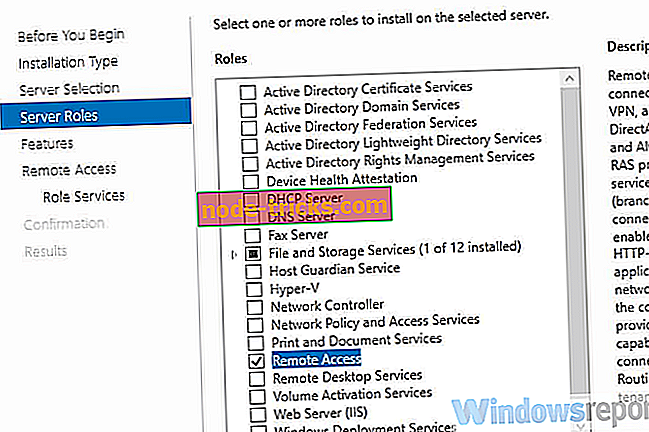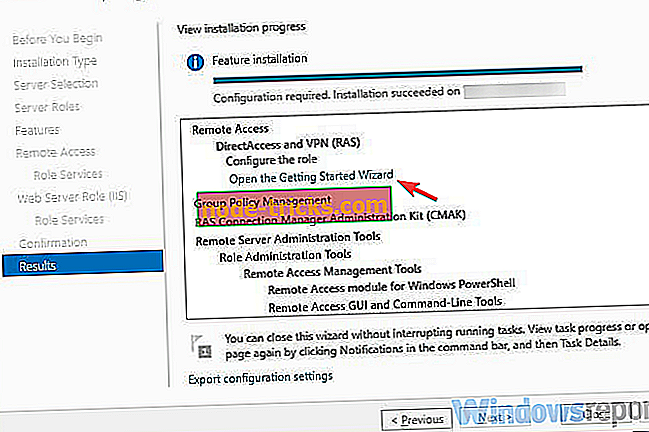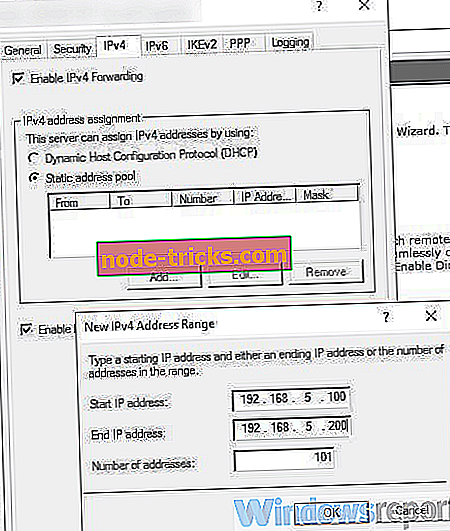Kako namestiti navidezno zasebno omrežje na Windows Server 2019
Uporaba navideznega zasebnega omrežja (VPN) na vašem Windows Serverju ima veliko prednosti za vse vključene stranke in omogoča uporabnikom v majhnem okolju dostop do oddaljenih odjemalcev ali požarnih zidov za Windows Server. Poskrbeli smo, da vam bomo razložili, kako namestiti in vzpostaviti navidezno zasebno omrežje v sistemu Windows Server 2019.
Koraki za namestitev VPN na Windows Server 2019
Korak 1 - Začnite z namestitvijo oddaljenega dostopa prek strežnika Manager
Da bi vzpostavili strežnik VPN v majhnem okolju, moramo začeti z namestitvijo oddaljenega dostopa. Za namestitev in konfiguriranje oddaljenega dostopa lahko uporabite strežnik Manager ali Power Shell.
Spodaj so navedeni koraki:
- Odprite upravitelja strežnika .
- Izberite Upravljanje> Dodaj čarovnika za vloge in funkcije .
- Označite polje » Oddaljeni dostop « in kliknite Naprej.
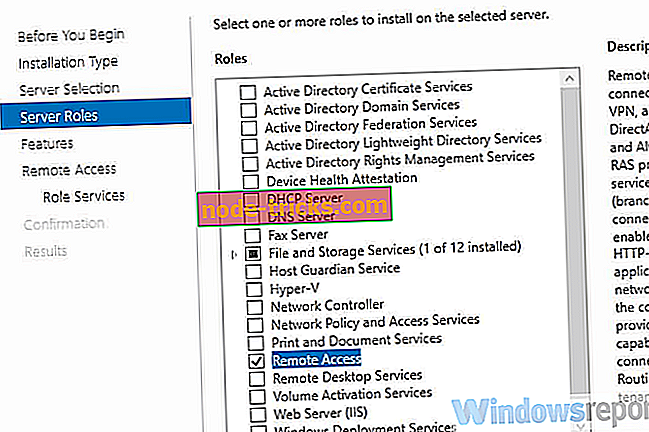
- V razdelku Storitve vlog označite polje » DirectAccess in VPN (RAS) « in kliknite Naprej .
- Na koncu kliknite Namesti . To lahko traja nekaj časa in zahteva ponovni zagon strežnika.
2. korak - Premaknite se na namestitev in konfiguracijo VPN
Po namestitvi oddaljenega dostopa za Windows Server 2019 lahko varno namestimo in konfiguriramo strežnik VPN. To se izvede s pomočjo namenskega čarovnika.
Če želite namestiti in konfigurirati strežnik VPN v operacijskem sistemu Windows Server 2019, sledite tem korakom:
- Kliknite na " Odpri čarovnika za začetek".
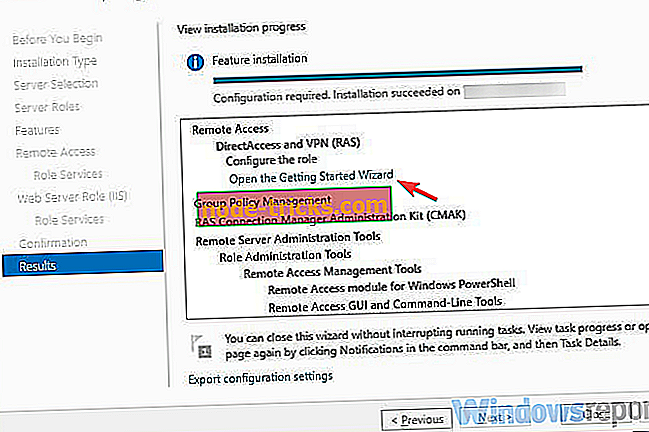
- Izberite » Deployment VPN only «.
- V konzoli za upravljanje usmerjanja in oddaljenega dostopa z desno miškino tipko kliknite ime strežnika in v kontekstnem meniju izberite Konfiguriraj in omogoči usmerjanje in oddaljeni dostop .
- Izberite » Prilagoditev po meri « in kliknite Naprej.
- Izberite dostop VPN in končno zaženite storitev.
3. korak - Konfigurirajte dostop VPN
Končno, edina preostala stvar je, da konfigurirate uporabnika VPN in dostop do omrežja. To zahteva odpiranje vrat požarnega zidu in njihovo posredovanje strežniku Window.
To so vrata, ki jih morate odpreti na podlagi protokolov:
- Za PPTP : 1723 TCP in protokol 47 GRE (znan tudi kot prehod PPTP)
- Za L2TP preko IPSEC : 1701 TCP in 500 UDP
- Za SSTP : 443 TCP
Če nimate strežnika DHCP, lahko vedno nastavite statični IPv4 naslovni niz. To lahko storite tako, da sledite spodnjim korakom:
- Najprej se prepričajte, da imajo vsi uporabniki omogočen oddaljeni dostop.
- Odprite Lastnosti strežnika VPN.
- Kliknite na zavihek IPv4 in omogočite » Statični nabor naslovov«.
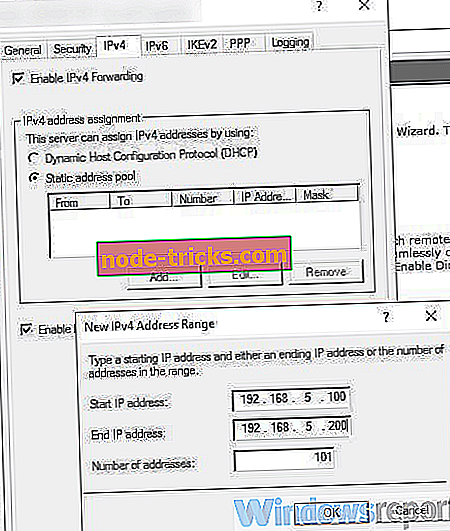
- Kliknite Dodaj in dodajte isti statični naslov IP iz iste strežniške podomrežje, da bodo uporabniki lahko dostopali do njega.
To je to. V primeru, da imate kakršna koli vprašanja ali predloge, nas prosim vprašajte v oddelku za komentarje spodaj.